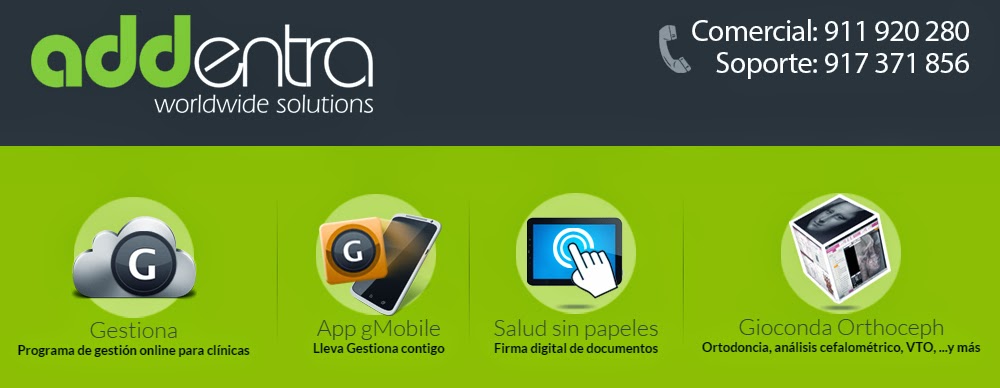¿Necesitas una herramienta que te ayude a llevar la gestión de los pagos planificados?
¿Quieres saber cada mes a quién tienes que cobrar?
¿Utilizas financiación a través de una entidad bancaria y necesitas llevar el control?
¿Necesitas que te avise la agenda cuando un paciente con cita tiene que pagar ese día?
Para todas estas necesidades, hemos incorporado en Gestiona. Clinical Cloud una funcionalidad que te facilitará llevar la gestión de los pagos planificados de los pacientes: "Módulo de Financiación"
 |
| Financiaremos un PLAN DE ORTODONCIA, a través de una financiación interna, es decir, sin entidad bancaria de por medio |
- Financiación INTERNA. La clínica financia el importe del plan, es decir, no utilizaremos ninguna entidad externa para que nos abonen el importe financiado. Será el paciente en sus visitas o a través de cargo en cuenta, el que irá pagando lo adeudado en la clínica.
- Financiación EXTERNA. Financiamos el importe del plan de tratamiento a partir de una entidad bancaria, que nos abonará la totalidad del plan, menos una comisión.
¿Cómo se realiza una planificación de pagos?
Seleccionaremos el plan de tratamiento del paciente sobre el que queremos basarnos, y haremos clic en la opción "Financiar". Nos aparecerá un formulario como el de la imagen:
 |
| En el formulario de financiación crearemos varias modalidades de pago al paciente |
Lo primero que tendremos que definir es el tipo de financiación y el importe que queremos financiar, que puede ser la totalidad o parte del total del plan.
Seguidamente estableceremos la planificación de las cuotas, indicando si hay entrada o pago final, en cuantas veces se pagará, qué cantidad tendrá que abonar el paciente, con qué periodicidad y la forma de pago por defecto. Finalmente, definiremos la fecha comienzo, es decir, cuándo se abonará la primera cuota.
Una vez tengamos todos los valores introducidos, haremos clic sobre la opción "Precargar financiación", generándose en la parte inferior del formulario la planificación de cuotas. Esta operación se puede repetir tantas veces como sean necesarias hasta conseguir el resultado de cuotas deseado.
En el listado generado, se podrán añadir nuevas cuotas o modificar cualquier dato. Cuando la planificación de pagos esté lista, se imprimirá para dárselo al paciente.
Hasta ahora, todo lo realizado era teórico, ya que no se han generado ningún movimiento de pago en la ficha del paciente. Una vez que el paciente acepta alguna de las formas de financiación planteadas, se deberán generar las cuotas en los datos económicos del paciente. Para ello, haremos clic sobre la opción "Generar cuotas + imprimir" o en "Generar cuotas".
 |
| Una vez aceptado el plan generamos con un clic la planificación de pagos para ese paciente-plan de tratamiento |
¿Cómo le indico a Gestiona que el paciente ha pagado?
Cuando llegue una fecha de pago, si no ha variado el importe, ni la fecha, ni la forma de pago, únicamente tendremos que hacer clic sobre dicho pago y lo marcaremos con el estado de pagado, reflejándose en ese momento en el saldo global del paciente.
 |
| En cualquier momento puedo modificar un pago planificado |
A partir del ingreso podremos generar el recibo o la factura al paciente.
¿Puedo entregarle al paciente el estado actual de sus pagos?
Sí. En la pestaña "Datos económicos", haciendo clic sobre la financiación, aparecerá una opción para imprimir dicha financiación. Gestiona generará un listado con la planificación de pagos, indicando en cada uno si está pagado o no, en caso de estar pagado, mostrará la fecha del pago.
 |
| En cualquier momento al paciente se le entregar su estado actual de pagos |
¿Cómo puedo saber los pacientes que tienen que pagar hoy?
De forma automática, Gestiona, muestra un icono con el signo "$" en las citas de los pacientes que tienen planificado un pago para hoy.
¿Y si el paciente no tiene cita o quiero consultar los pagos planificados para este mes?
También se puede sacar un listado de los pacientes que tienen un pago planificado en un intervalo de tiempo.
Esta tarea se realizará desde el "Gestor Administrativo" de la clínica, en la opción "Ingresos de Pacientes". Se deberá realizar una consulta de los ingresos, filtrando por estado y por rango de fechas del ingreso. Para ello el usuario tendrá que crear una búsqueda personalizada. Ver listados y búsquedas personalizadas.